Какво е vi Editor
Vi или Visual Editor е текстовият редактор по подразбиране, който се предлага с повечето Linux системи. Това е текстов редактор, базиран на терминал, който потребителите трябва да научат, по същество, когато по-лесни за използване текстови редактори не са налични в системата. Някои други причини да използвате Vi включват:
- Vi се предлага в почти всички операционни системи.
- Интелигентен набор от преки пътища, които се състоят от кратки натискания на клавиши.
- Можете да използвате Vi като отличен HTML редактор.
- Командите Vi са толкова богати, че едва ли трябва да сваляте ръце от клавиатурата.
- Редакторът Vi създава файлове с малък размер, което го прави лек за вашето хранилище.
- Безплатно е.
В този урок ще научим как да стартираме и използваме редактора Vi и да работим с текстови файлове.
Стартиране на Vi Editor
Vi Editor за Linux е текстов редактор, базиран на терминал, така че първо ще трябва да отворите прозореца на терминала. След като отворите терминала на Linux, можете да:
- Създайте файл
- Работете върху вече съществуващ файл
Създаване на файл с Vi
За да създадете файл в Vi, използвайте следната команда:
vi име на файл
Пример: vi текстов файл.текст
За да създадете файл на определено място, използвайте следната команда:
vi / път / към / име на файл
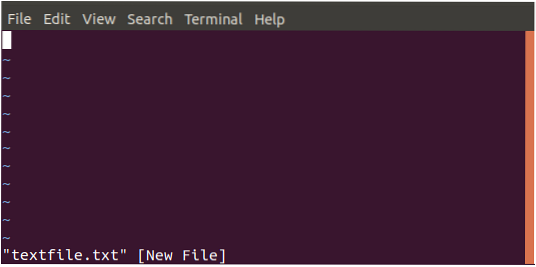
Отваряне на вече съществуващ файл
За да отворите вече съществуващ файл, използвайте следната команда:
vi / път / към / име на файл
Забележка: Име на файл с посоченото име ще бъде създадено, ако вече не съществува в системата
Режимите Vi
Преди да започнете да работите с файлове, е важно да научите, че редакторът Vi работи в два режима; команден режим и режим вмъкване. В командния режим можете основно да се придвижвате през текст, да търсите думи във файл и да записвате файл и т.н. Можете да изпълнявате различни команди, но не можете да вмъкнете нищо в текста си; за това трябва да сте в режим Вмъкване. Не забравяйте, че в командния режим вашите въведени клавиши ще действат само като команди; обаче в режим на вмъкване ще можете да пишете и редактирате текста.
Превключване между режимите
Когато за първи път създавате или отваряте файл в Vi, вие сте в команден режим. Въпреки че изглежда, че можете да пишете тук, не можете. За да напишете каквото и да е, трябва да преминете към режим Вмъкване, като натиснете i ключ. За да се върнете в команден режим, просто трябва да натиснете esc ключ.
Забележка: Важно е да се отбележи, че редакторът Vi чувствителен към малки и големи букви. Така че, ако вашите клавиши не дават желаните резултати, моля, уверете се, че случайно не сте натиснали клавиша Caps Lock.
Команден режим
Vi обикновено стартира в команден режим. Можете да извършвате административни операции на вашите файлове, като запазване на файл, изпълнение на команди върху вас, преместване на курсора през файла, изрязване / издърпване и поставяне на редове и думи във файл. Командният режим също ви позволява да намирате и замествате текст във файл.
Преместване на курсора през файл:
Обикновено можете да премествате курсора върху текст във файловете си с клавишите със стрелки нагоре, надолу, наляво и надясно на клавиатурата. В случай, че използвате отдалечен терминал и клавишите със стрелки не се държат по желания начин, можете да използвате следните ключове като заместители:
Придвижете се наляво: h
Придвижете се надясно: l
Придвижване нагоре: k
Преместване надолу: j
Режим на вмъкване
За да въведете текст във вашия файл, трябва да сте в режим на вмъкване. Всичко, което въвеждате в този режим, ще се счита за текст и ще бъде добавено към вашия файл.
Работа с vi файлове
Вмъкване на текст
След като създадете нов файл или отворите вече съществуващ файл, можете да напишете текст в него, като първо превключите към режим на вмъкване, като натиснете i ключ. Ще забележите, че самата команда vi обикновено не се появява на екрана. Можете да въведете няколко реда и да натиснете Можете да изберете текст за копиране, изрязване и поставяне само в команден режим. За да изберете текст, поставете курсора отляво или отдясно на текста, който искате да изберете, и натиснете v ключ. След това можете да преместите курсора, за да изберете текста. След като изберете текста, както е описано по-горе, можете да натиснете у за да копирате текста и х за да изрежете текста. За да поставите текста, поставете курсора на желаното място и натиснете стр , за да поставите копирания или изрязания си текст. Не забравяйте, че трябва да сте в командния режим, за да извършвате тези операции. За да изтриете символ от файла си, преместете курсора, докато не е на неправилната буква и след това въведете х ключ. За да премахнете повече знаци, да речем три, напишете 3x. В командния режим тип : wq и натиснете enter, за да запишете файла на диск и да излезете от vi. Командата : w ще запише файла само на диска и : q ще напусне vi, без да запазва файла. Можете също да разделите тази команда, например тип : w и натиснете enter, за да запишете файла на диск, без да излизате или да пишете : q за да излезете от vi без запазване на файла. Когато направите промени във файла си и излезете, без да запазвате промените, vi ще ви даде предупреждение. Можете да игнорирате предупреждението, като използвате командата : q! И натиснете enter. Ще използвате следните команди за управление на Vi, за да заобиколите файлове във Vi редактор: Така че този урок беше всичко за редактора на Vi. Надявам се, че сте се научили да създавате нов файл или да отваряте съществуващ. Също така сте се научили да вмъквате, изтривате или премахвате думите от текстов файл.
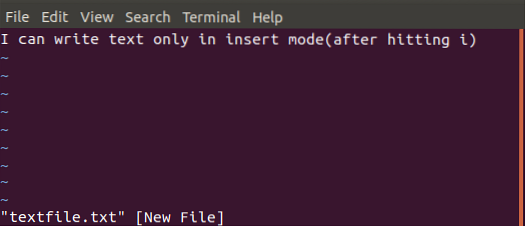
Избиране на текст
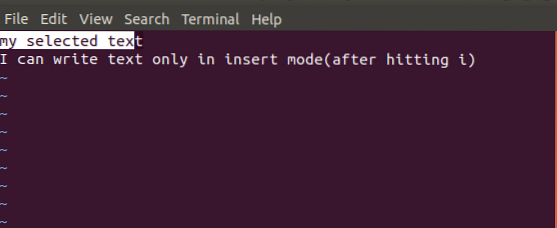
Копиране на текст
Изтриване на текст
Запазване и излизане от файл
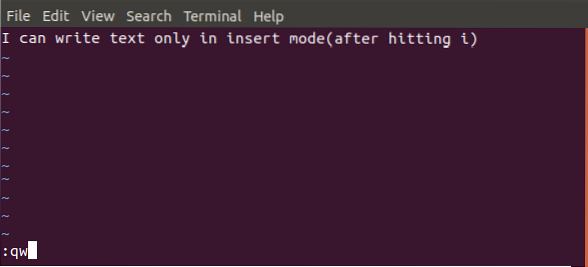
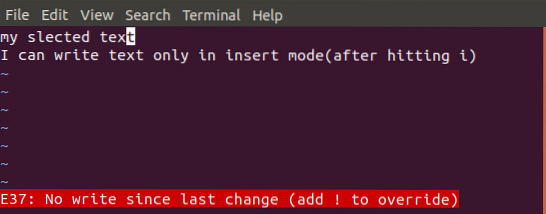
Общи команди vi
Команда Описание Редактиране на файл i Използвайте тази команда, за да вмъкнете текст преди текущото местоположение на курсора Аз Използвайте тази команда, за да вмъкнете текст в началото на реда а Използвайте тази команда, за да вмъкнете текст след текущото местоположение на курсора o Използвайте тази команда, за да създадете нов ред за текст под текущото местоположение на курсора Изтриване на символи х Използвайте тази команда, за да изтриете знака под текущото местоположение х Използвайте тази команда, за да изтриете знака преди текущото местоположение dw Използвайте тази команда, за да изтриете от текущото местоположение до следващата дума д Използвайте тази команда, за да изтриете от текущото местоположение до края на реда дд Използвайте тази команда, за да изтриете целия ред Копиране и поставяне уу Използвайте тази команда, за да копирате текущия ред стр Използвайте тази команда, за да поставите копирания текст след курсора P Използвайте тази команда, за да поставите извадения (изрязан) текст преди курсора Промяна на текст cc Използвайте тази команда, за да премахнете съдържанието на реда с Използвайте тази команда, за да замените символа с символа, който пишете r Използвайте тази команда, за да замените знака под курсора и да се върнете в команден режим Заключение
 Phenquestions
Phenquestions



